Параметрическое моделирование. Параметрическое моделирование с табличными переменными.
Шаг 5
 Применяя такую же процедуру задания размеров, продолжите добавление размеров и формул к профилю. Поскольку надо, чтобы длина внутренней перпендикулярной линии всегда оставалась равной одной трети длины верхней линии, наложите размерное ограничение в виде d0, деленное на 3 (введите как =d0/3 и нажмите клавишу Enter).
Применяя такую же процедуру задания размеров, продолжите добавление размеров и формул к профилю. Поскольку надо, чтобы длина внутренней перпендикулярной линии всегда оставалась равной одной трети длины верхней линии, наложите размерное ограничение в виде d0, деленное на 3 (введите как =d0/3 и нажмите клавишу Enter).
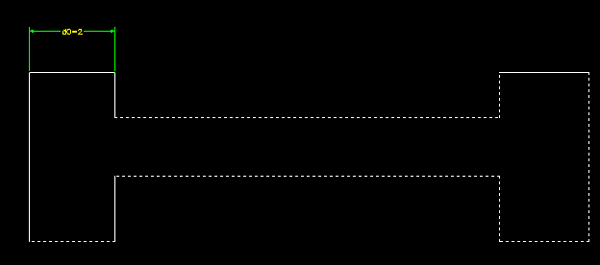
Заметьте, что каждый добавляемый размер имеет имя, например, d0 или d1. Это имена переменных, которые позволяют ссылаться на параметрический размер без присвоения ему постоянного значения. Другими словами, это позволяет использовать уравнения.
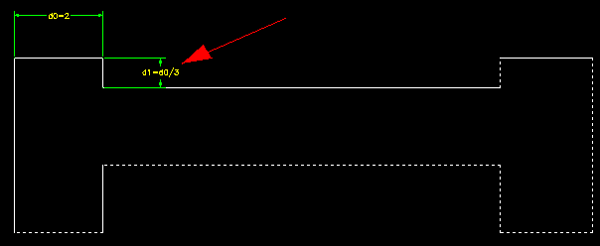
Шаг 6
Создайте ограничение для левой вертикальной стороны и сделайте его равным утроенному значению размера d1 (введите =d1*3 и нажмите клавишу Enter).
Обратите внимание на то, как одно размерное значение или уравнение делается зависящим от другого. Значение размера d2 всегда будет равно утроенному значению размера d1 – каким бы ни было это значение.
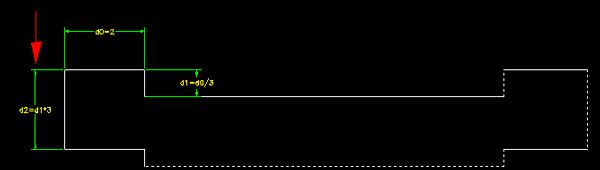
Шаг 7
Продолжая накладывать размерные ограничения, сделайте вертикальную сторону, противоположную размеру d1, равной d1 (введите =d1 и нажмите клавишу Enter).
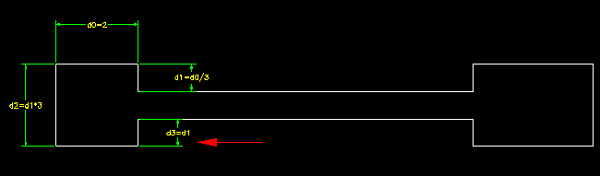
Иногда при попытке наложить на ребро размер вы можете получить сообщение:
- Adding this dimension would over constrain the sketch (Добавление этого размера приведет к избыточному ограничению эскиза).
Накладывая ограничения, всегда необходимо иметь нежесткую сторону, которая бы.позволил а изменять значения размеров. Подобное предупреждение будет выдаваться при попытке наложить ограничение, которое заблокирует профиль.
Если такое предупреждение таки появляется, то, возможно, ставить размер на эту сторону и не надо, или можно просто попытаться добавить ограничение на другую сторону, что даст такой же результат. Вторым вариантом может быть использование другой комбинации наложения ограничений. Обычно при конструировании возможно использование нескольких стилей конфигурирования ограничений.
